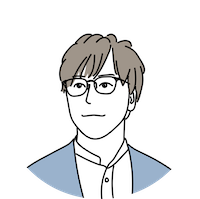今回は、Microsoft AzureでHDDを追加する方法を試したいと思います。 普通の感覚だとUSBやSerialATAで接続し認識すれば特に手間なく完了です。 しかし、Azureの場合追加するまでの設定が結構手間がかかります。
場所(必要な設定の構成)→ストレージアカウントを選択します。

コンテナーはvhdsを選択します。それ以外はデフォルトのままでOKです。

全て設定が終わるとデータディスクに追加されます。GUIでの設定はここまでで完了です。

次に、sshでAzureの仮想マシンに接続します。最初に確認されるのでyesと入力。パスワードは仮想マシンを作成したときのを入力。
ssh sample@xx.xx.xx.xx
※xxには作成した仮想マシンのIPを入力してください。
最初に現在のディスクを確認します。sdcに追加したHDDが存在するのが確認できます。
sudo fdisk -l
ディスクにパーテーションを作成します。
sudo fdisk /dev/sdc
色々と聞かれるのでキーボードでn→p→Enter何回か→wを実行します。

パーティションをフォーマットします。
sudo mkfs -t ext4 /dev/sdc1
HDDをマウントするディレクトリを作成します。任意ですが今回はdatadriveとしました。
sudo mkdir /datadrive
HDDをマウントします。HDDのUUIDを確認します。
sudo mount /dev/sdc1 /datadrive
sudo -i blkid
再起動してもマウントされる設定をします。fstabを開いて先ほど確認したUUIDとその他の引数を記述します。
sudo vi /etc/fstab
UUID=xxxxxxxxxxxxxxxxxxxxx /datadrive ext4 defaults 1 2
※xxにはUUIDを入れてください。
設定が終わったらアンマウントして再度マウントします。最後に書き込み権限を任意で設定してください。
sudo umount /datadrive
sudo mount /datadrive
sudo chmod go+w /datadrive
設定後のHDDを確認するとマウントされた状態で確認できました。

仮想マシンのデフォルトHDDの容量では足りない場合はディスクを追加する必要があります。Azureでディスクを追加するには意外と手間がかかります。